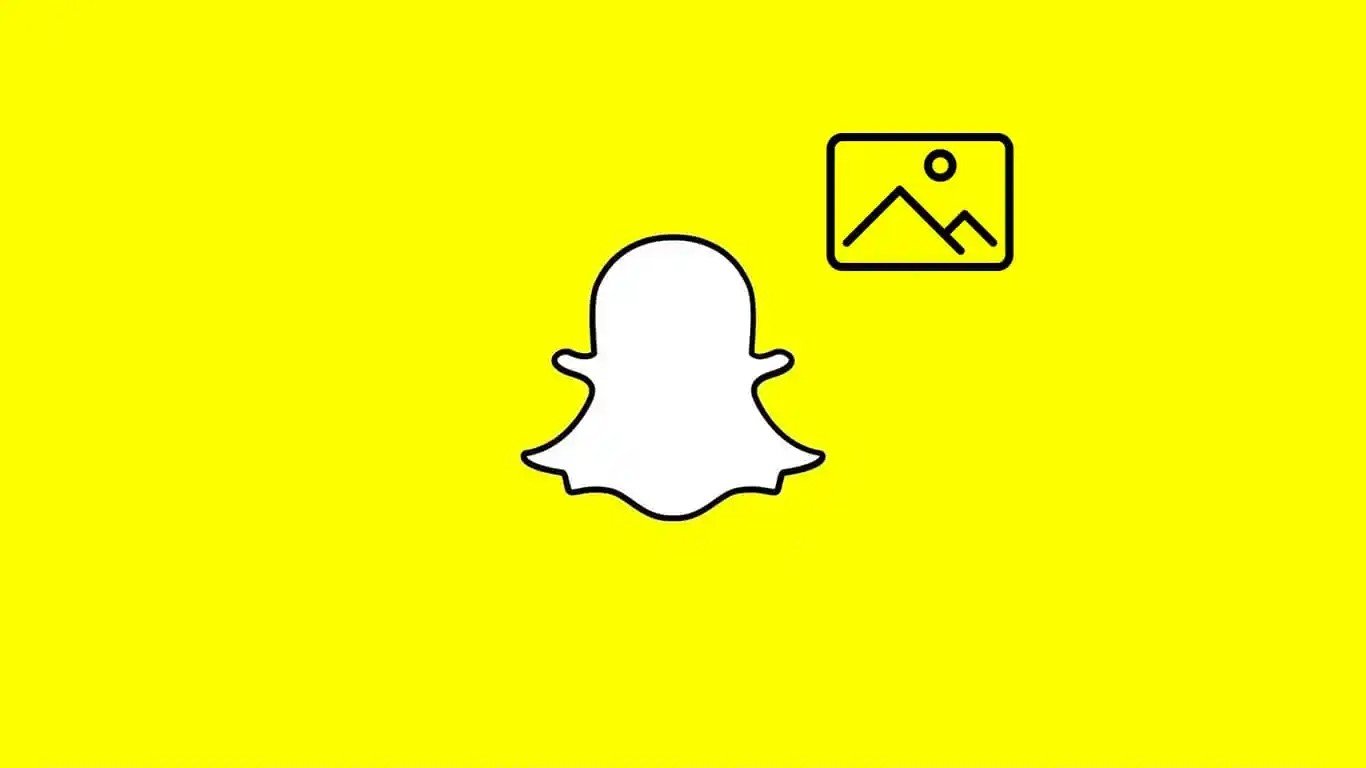Snapchat एक लोकप्रिय एप हो जसले प्रयोगकर्ताहरूलाई आत्म-विनाशकारी सुविधाहरूको साथ फोटो र भिडियोहरू साझेदारी गर्न अनुमति दिन्छ। तपाईं Snapchatter हुनुहुन्छ? के तपाइँ कहिल्यै Snapchat मा म्याद सकिएका तस्बिरहरू पहुँच गर्न र हेर्न चाहनुहुन्छ? यदि हो भने, अब तपाइँ यो गर्न सक्नुहुन्छ भनेर थाहा पाउँदा तपाइँ खुसी हुनुहुनेछ। यस लेखमा, हामी तपाईंलाई शक्तिशाली Snapchat रिकभरी उपकरणको साथ साझेदारी गर्नेछौं, तपाईंलाई तीनवटा सजिलो मोडहरूमा तपाईंको iPhone मा Snapchat फोटो र भिडियोहरू रिकभर गर्न र सुरक्षित गर्न मद्दत गर्दै।
विकल्प १. कसरी आईफोनमा स्न्यापच्याट फोटो/भिडियोहरू सिधै रिकभर गर्ने
MobePas आईफोन डाटा रिकभरी iPhone 13/12/11, iPhone XS, iPhone XS Max, iPhone XR, iPhone X, iPhone 8/8 Plus/7/7 Plus/6s/6s Plus, iPad Pro, iPad Air, iPad को लागि उत्कृष्ट Snapchat बचतकर्ताको रूपमा कार्य गर्दछ। mini, आदि। यसको साथ, तपाईं सीधै आफ्नो iOS यन्त्र स्क्यान गर्न सक्नुहुन्छ (हालको iOS 15 चलिरहेको पनि) र म्याद सकिएको Snapchat फोटो र भिडियोहरू पुन: प्राप्ति गर्नुहोस्।
यसलाई निःशुल्क प्रयास गर्नुहोस् यसलाई निःशुल्क प्रयास गर्नुहोस्
चरण 1 : डाउनलोड गर्नुहोस्, स्थापना गर्नुहोस् र आफ्नो कम्प्युटरमा यो iPhone Snapchat रिकभरी उपकरण चलाउनुहोस्। प्राथमिक विन्डोमा, "iOS यन्त्रहरूबाट पुन: प्राप्ति" छनौट गर्नुहोस्।

चरण २ : USB केबल मार्फत कम्प्युटरमा आफ्नो iPhone वा iPad जडान गर्नुहोस्। त्यसपछि "App Photos" , "App Videos" र तपाईंले रिकभर गर्न चाहनुभएको अन्य डेटा प्रकारहरू छान्नुहोस् र "Scan" मा क्लिक गर्नुहोस्।


चरण 3 : स्क्यान गरेपछि, तपाईंले "App Photos" वा "App Videos" कोटिबाट Snapchat फोटो/भिडियोहरू फेला पार्न र पूर्वावलोकन गर्न सक्नुहुन्छ। त्यसपछि तपाईले चाहानु भएको चयन गर्नुहोस् र आफ्नो कम्प्युटरमा स्न्यापच्याट फोटो र भिडियोहरू बचत गर्न "पुनः प्राप्ति" मा क्लिक गर्नुहोस्।

विकल्प 2. स्न्यापच्याट फोटोहरू पुनर्स्थापित गर्न iTunes ब्याकअप कसरी निकाल्ने
यदि तपाइँसँग iTunes ब्याकअप फाइल छ भने, तपाइँ iTunes ब्याकअप फाइलहरू निकाल्न र तपाइँको iPhone मा पुराना Snapchat फोटो र भिडियोहरू पुन: प्राप्ति गर्न MobePas iPhone डाटा रिकभरी प्रयोग गर्न सक्नुहुन्छ।
यसलाई निःशुल्क प्रयास गर्नुहोस् यसलाई निःशुल्क प्रयास गर्नुहोस्
चरण 1 : आईफोनको लागि यो Snapchat रिकभरी उपकरण चलाउनुहोस् र मुख्य इन्टरफेसमा "iTunes ब्याकअपबाट पुन: प्राप्ति" छनौट गर्नुहोस्।
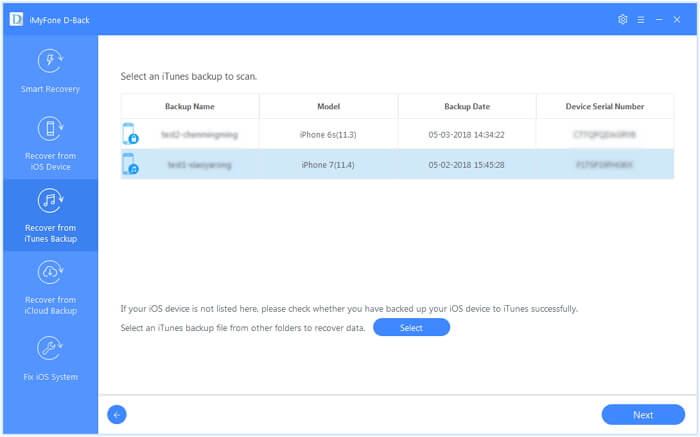
चरण २ : त्यसपछि तपाईले डाटा रिकभर गर्न चाहनुभएको iTunes ब्याकअप छान्नुहोस् र जारी राख्न "Next" मा क्लिक गर्नुहोस्।
चरण 3 : अब तपाईंले रिकभर गर्न चाहनुभएको फाइल प्रकारहरू चयन गर्नुहोस् र iTunes ब्याकअप फाइल स्क्यान गर्न सुरु गर्न "स्क्यान" मा क्लिक गर्नुहोस्।

चरण 4 : अब तपाई सजिलैसँग फाइलहरू पूर्वावलोकन गर्न सक्नुहुन्छ र तपाईले चाहानु भएको चिन्ह लगाउन सक्नुहुन्छ। अन्तमा, कम्प्युटरमा iTunes ब्याकअपबाट Snapchat फोटोहरू निर्यात गर्न "Recover" मा क्लिक गर्नुहोस्।

विकल्प 3. स्न्यापच्याट चित्रहरू बचत गर्न iCloud ब्याकअप कसरी डाउनलोड गर्ने
यस Snapchat रिकभरी उपकरणको साथ - MobePas आईफोन डाटा रिकभरी , तपाईं पनि स्नैपच्याट तस्वीर र भिडियोहरू पुन: प्राप्त गर्न iCloud बाट ब्याकअप डाउनलोड गर्न सक्नुहुन्छ।
यसलाई निःशुल्क प्रयास गर्नुहोस् यसलाई निःशुल्क प्रयास गर्नुहोस्
चरण 1 : कार्यक्रम सुरु गर्नुहोस् र "iCloud बाट पुन: प्राप्ति" छनौट गर्नुहोस्। लग इन गर्न आफ्नो iCloud खाता प्रविष्ट गर्नुहोस्।

चरण २ : अब तपाईले रिकभर गर्न चाहनुभएको डेटा प्रकारहरू चयन गर्नुहोस्, र त्यसपछि iCloud डाटा डाउनलोड गर्न सुरु गर्न "डाउनलोड" बटनमा क्लिक गर्नुहोस्।

चरण 3 : तपाईंले डाटा डाउनलोड गरिसकेपछि, तपाईंले पुनर्स्थापना गर्न चाहनुभएको डाटा चयन गर्न सक्नुहुन्छ र "पुन: प्राप्ति" मा क्लिक गर्न सक्नुहुन्छ।

आईफोनबाट स्न्यापच्याट सन्देशहरू पुन: प्राप्ति गर्ने सबै सम्भावित तरिकाहरू यही हो MobePas आईफोन डाटा रिकभरी । साथै, यसले iPhone बाट मेटाइएका तस्बिरहरू र भिडियोहरू, साथै सम्पर्कहरू, पाठ सन्देशहरू, कल इतिहास, नोटहरू, व्हाट्सएप, भाइबर, किक, र थप डाटा रिकभर गर्न सक्षम छ।
यसलाई निःशुल्क प्रयास गर्नुहोस् यसलाई निःशुल्क प्रयास गर्नुहोस्